
 Dudo que alguien haya escuchado el ruido de los ventiladores de la computadora y pensó " wow, eso es increíble". ¡Vamos a tener un poco más de eso! "En el mejor de los casos, el ruido de los ventiladores simplemente está ahí, un ruido ambiental que se ignora en su mayoría. En el peor, puede ser una distracción seria.
Dudo que alguien haya escuchado el ruido de los ventiladores de la computadora y pensó " wow, eso es increíble". ¡Vamos a tener un poco más de eso! "En el mejor de los casos, el ruido de los ventiladores simplemente está ahí, un ruido ambiental que se ignora en su mayoría. En el peor, puede ser una distracción seria.
Hay formas de hacer que su computadora sea más silenciosa. Puede comprar fanáticos de empresas como Noctua o comprar una solución de refrigeración por agua. Sin embargo, estas opciones son sorprendentemente costosas. ¿Qué puedes hacer si no quieres gastar mucho?
Reduzca la velocidad del ventilador de su computadora
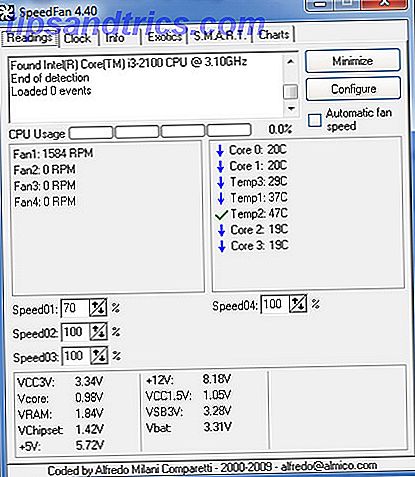
En muchas computadoras (especialmente computadoras de escritorio) es posible reducir la velocidad del ventilador de su computadora. El máximo es con frecuencia el valor predeterminado, pero no siempre se requiere el máximo. De hecho, la mayoría de las PC de escritorio modernas pueden escaparse con los ventiladores del sistema que funcionan muy por debajo de su velocidad máxima.
Los pasos involucrados dependen de su computadora. Si tienes una placa base de alta gama, puede venir con una utilidad que te permite controlar la velocidad del ventilador directamente desde Windows. Busque esto haciendo una búsqueda de Windows para "fan" o para la marca de su placa base.
Si no puede encontrar dicho control, descargue e instale SpeedFan. Supervise la velocidad del ventilador de su computadora con SpeedFan. Supervise la velocidad del ventilador de su computadora con SpeedFan. Lea más. Esta utilidad proporciona información de temperatura actual y datos de velocidad del ventilador. En muchos casos, podrá controlar la velocidad del ventilador usando las flechas arriba / abajo en la parte inferior de la pestaña Lecturas.
Si eso no funciona, reinicie su computadora y abra el BIOS. Puede encontrar controles de velocidad del ventilador aquí. Si no puede encontrarlos, consulte el manual de su placa base antes de darse por vencido.
Una vez que encuentre un método de control de velocidad del ventilador que funcione en su PC, le recomiendo disminuir la velocidad del ventilador en incrementos del 20% (si su control de velocidad del ventilador solo muestra RPM, tendrá que hacer algunos cálculos). Después de cada ajuste ejecute una aplicación de prueba de estrés como OCCT durante al menos cinco minutos para asegurarse de que su PC aún se encuentre estable.
Eliminar o reemplazar ventiladores

Otra forma obvia de hacer que su computadora sea más silenciosa es eliminar ventiladores. Esto puede parecer una mala idea, pero es posible en algunas computadoras. El caso que utilicé para mi PC de escritorio Qué buscar al comprar una funda de computadora [Explicación de la tecnología] Qué buscar al comprar una funda de computadora [Explicación de la tecnología] Leer más, por ejemplo, vino con monturas para hasta seis ventiladores. Esto es más que necesario, así que solo uso tres de ellos al 70% de velocidad máxima.
Debes ser inteligente para eliminar fans. Nunca quite un ventilador en el disipador de calor de su procesador y tampoco trate de quitar los ventiladores de su tarjeta de video o placa base. En su lugar, quite los ventiladores de las cajas en áreas problemáticas. Los ventiladores de la carcasa frontal, por ejemplo, producen un ruido notable porque son los más cercanos al usuario y los menos obstruidos. Lo mismo puede decirse de los ventiladores montados en la parte superior de un gabinete.
Si descubres que quitar los ventiladores hace que tu computadora sea inestable, puedes intentar reemplazarlos. Las computadoras producidas en masa a menudo incluyen ventiladores baratos que no son tan silenciosos como podrían ser.
Puede reemplazar un ventilador por el precio de una pizza grande. El ventilador de caja Antec TrueQuiet de 120 mm es un buen ejemplo. Es silencioso, fácil de instalar, ofrece un interruptor manual de dos velocidades (para que pueda ajustar la velocidad del ventilador si su placa base no lo admite) y cuesta solo $ 12.99 en línea.
Los ventiladores de repuesto deben ser lo más grandes posible. Los ventiladores grandes no tienen que girar tan rápido para generar el mismo flujo de aire y, como resultado, pueden enfriar su computadora más silenciosamente. Muchas personas consideran que esto no es intuitivo y piensan que los fanáticos más grandes hacen más ruido, pero lo contrario es cierto.
Use Sound Dampening

Es probable que descubra que su computadora se puede tranquilizar adecuadamente comprando unos pocos ventiladores de caja decentes y ejecutándolos a baja velocidad. Sin embargo, si quiere dar un paso más, puede comprar amortiguación de sonido para su caso.
Las hojas de amortiguación de sonido están hechas de espuma en capas que absorbe el ruido en lugar de desviarlo. Esto reduce la cantidad de sonido que escapará de su caja. La diferencia hecha con una sola hoja de espuma instalada dentro de la puerta de la carcasa de su computadora puede ser sorprendentemente notable, y una vez más, esta solución es barata. Una hoja de aproximadamente 16 "x 16" de tamaño te costará un poco más de $ 20.
También hay kits de amortiguación de sonido que consisten en tornillos de goma, arandelas y sujetadores. Estos son perfectos si descubre que el ruido de su computadora no está siendo causado por un ventilador sino por una vibración molesta. Reemplazar los tornillos metálicos e insertar tiras de goma entre las áreas ofensivas puede marcar la diferencia. Mejor aún, los kits generalmente cuestan entre $ 10 y $ 20 por persona.
Selle su caso
Si desea lo último en reducción de ruido, debería considerar utilizar las hojas de amortiguación de sonido mencionadas anteriormente para cubrir cualquier soporte de ventilador y ventilación que no se esté utilizando. Una sola hoja de amortiguación de sonido puede ser muy útil, pero si tienes un ventilador en la parte delantera de la caja que no está obstruido por ningún material de amortiguación, es posible que aún escuches un montón de ruido.
Puede resolver esto colocando material amortiguador de sonido sobre cualquier espacio en su caja. El material es fácil de cortar en cualquier tamaño que necesite y se puede asegurar con cinta adhesiva, pegamento, tornillos o bridas.
Sé inteligente con el material. No selle todos los soportes del ventilador en su plataforma GTX 560 SLI con un Core i7-2600K overclockeado. Proceda en pequeños pasos y use programas de prueba de estrés como OCCT y Furmark Ponga a prueba su estabilidad con Furmark [Gaming] Pruebe la estabilidad de su tarjeta gráfica con Furmark [Gaming] Lea más para asegurarse de que su sistema sea estable y no se recaliente.
Conclusión
Como ha visto aquí, hacer que su computadora sea más silenciosa no tiene que costar mucho dinero. Al reducir la velocidad del ventilador y eliminar el ventilador innecesario, puede reducir el ruido sin gastar un centavo. Ir más allá cuesta solo decenas de dólares.
Qué tan silencioso necesitas que sea tu PC, y qué pasos tomas para asegurarte de que sea tolerable. Háganos saber en los comentarios.
Crédito de la imagen: Nick Ares, Jim Rafferty


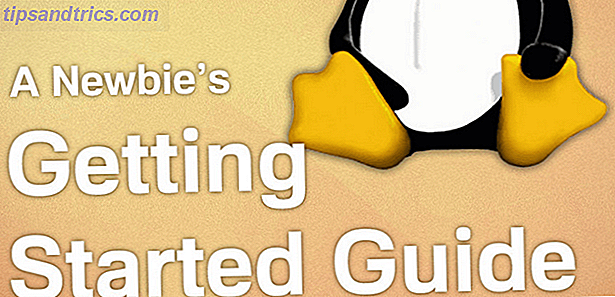
![OggConvert: Convierta fácilmente formatos propietarios como MP3 en formatos gratuitos como OGG [Linux]](https://www.tipsandtrics.com/img/linux/209/oggconvert-easily-convert-proprietary-formats-like-mp3-into-free-formats-like-ogg.jpg)